

如何在 Linux 上设置闹钟并每天准时起床
电子说
描述
借助我们全面的 Linux 闹钟指南,再也不会睡过头了。本文让你了解如何在 Linux 上设置闹钟并每天准时起床。
您是否厌倦了依赖手机进行提醒或闹钟?在计算机上设置闹钟也同样方便,甚至更方便。此外,您可以一次设置多个闹钟,而且不必担心手机电池耗尽或手机丢失。
在本文中,我将向您展示如何通过命令行和图形用户界面 (GUI) 在 Linux 上设置时钟闹钟。本指南适用于各种经验水平的用户,因此无论您是喜欢命令行的高级用户还是喜欢 GUI 的初学者,我们都能满足您的需求。
使用 at 命令在 Linux 上设置闹钟
该at命令是一个 Linux 命令行实用程序,用于安排作业在特定时间运行。但是,与提供类似功能的 cron 作业不同,使用该 at命令创建的作业仅执行一次。
由于at大多数 Linux 发行版都没有默认安装该工具,因此我们需要先添加它。以下是大多数较受欢迎的方法。
Ubuntu / Debian / Linux Mint
linuxmi@linuxmi /home/linuxmi/www.linuxmi.com sudo apt install at
Fedora / AlmaLinux / Rocky Linux
linuxmi@linuxmi /home/linuxmi/www.linuxmi.com sudo dnf install at
Arch Linux / Manjaro
linuxmi@linuxmi /home/linuxmi/www.linuxmi.com sudo pacman -S at
然后,请验证该atd服务是否已启用并正在运行,因为该at命令依赖于它。
linuxmi@linuxmi /home/linuxmi/www.linuxmi.com sudo systemctl status atd
检查 atd 服务是否正在运行。
如果不是,您可以通过运行如下所示的两个命令来激活并运行它。
sudo systemctl enable atd sudo systemctl start atd
OK。我们现在可以继续使用at命令设置警报。语法很简单。键入at,然后是您希望执行特定操作的时间。这里有些例子:
安排作业在 10 分钟后执行:
at now +10 minutes
安排在特定时间执行的作业:
at 15:00 at 3:00 pm
安排作业在 1 月 19 日早上 8:30 执行。
at 8:30 January 19
安排明天下午 5:00 执行作业。
at 5:00 pm tomorrow
现在你应该明白了。使用“ HH:MM ”格式指定时间。在时间后使用“ am ”或“ pm ”表示 12 小时制时间格式。最重要的是,可以使用月份名称后跟日期来指定日期。此外,at接受“ now+ interval ”增量,其中 interval 是一个数字,后面可以跟以下字符串之一:“ minutes ”、“ hours ”、“ days ”或“ weeks ”。
现在让我们继续在 Linux 上设置闹钟。为此,我们将在无界面模式(无 GUI)下使用 VLC 媒体播放器,并指示它在特定时间播放给定的媒体文件。因此,如果您的 Linux 系统上没有 VLC,请安装它。
我们将闹钟定在早上 7:30。然后,当您输入所需的命令时at 7:30,您将被带到at命令行界面,您可以在其中输入要在指定时间运行的命令。在这种情况下,那将是:
vlc --intf dummy alarm.mp3
当然,如果媒体文件位于主目录之外的其他位置,请指定完整路径。
准备就绪后,按“ Enter ”,然后按键盘快捷键“ Ctrl + D ”保存您的作业并退出。
使用 at 命令安排作业。
要查看所有计划at的作业,请键入:
[linuxmi@fedora www.linuxmi.com]$ at -l
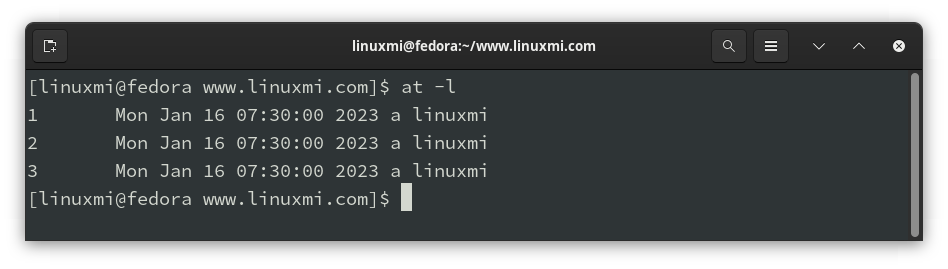
您将看到每个作业的唯一 ID、计划运行的日期和时间以及运行它的用户。要删除作业,请键入at -r后跟其唯一 ID 号。
at -r 3
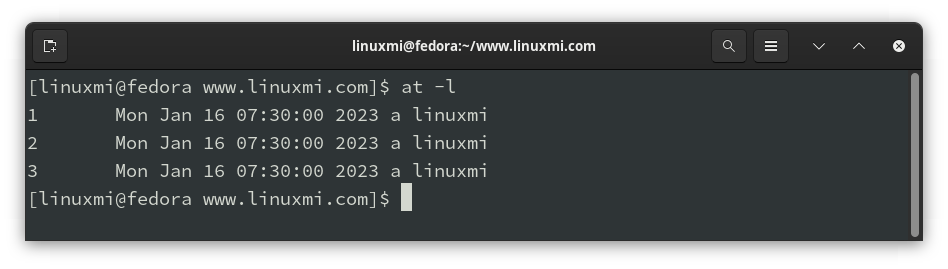
您可以在 Linux 手册页at上查看命令选项的完整列表。
使用 sleep 命令在 Linux 上设置闹钟
在 Linux 上,该sleep命令将 shell 脚本或命令的执行暂停指定的时间。因此,这使它成为在 Linux 中设置警报的理想选择。
但是,在这里您没有at命令提供的灵活性。您所能做的就是指定应该在多长时间后触发一个动作。此外,您可以以秒 ( s)、分钟 ( m)、小时 ( h) 和天 ( d) 为单位设置延迟时间。
因此,要设置闹钟,您必须首先计算它应该在距当前时间多远的时间后发生。此外,sleep执行命令的终端窗口必须保持打开状态。关闭它将导致命令中止并且设置警报失败。
sleep要使用将在 8 小时后启动 VLC 播放器播放媒体文件的命令在 Linux 上设置闹钟,请键入:
[linuxmi@fedora www.linuxmi.com]$ sleep 8h && vlc --intf dummy alarm.mp3
使用 sleep 命令在 Linux 上安排警报。
就是这样。请记住,您不应关闭终端窗口。同样,如果你想让闹钟在 20 分钟后播放,命令如下:
[linuxmi@fedora www.linuxmi.com]$ sleep 20m && vlc --intf dummy alarm.mp3
您可以在Linux 手册页上查看 sleep 命令选项的完整列表。
通过 GNOME 时钟在 GNOME 中设置闹钟
您可以使用内置的 GNOME 时钟应用程序通过 GNOME 桌面环境设置闹钟。如果您还没有它,您可以通过从您正在使用的发行版的软件中心安装它来轻松获得它。
安装 GNOME 时钟应用程序。
然后打开应用程序,选择“闹钟”选项卡,然后点击“添加闹钟”按钮。
通过 GNOME 时钟 在 Linux 中设置闹钟。
剩下的就是设置闹钟的时间、频率和持续时间,然后按“添加”按钮添加。
通过 GNOME 时钟在 Linux 中设置闹钟。
缺点是该应用程序不允许您选择要播放的媒体文件,默认的文件可能与每个人的喜好不同。
通过 KAlarm 在 KDE 中设置闹钟
KDE Plasma 允许您通过 KAlarm 应用程序设置警报。这里有一组丰富的自定义选项,完全符合 Plasma 桌面为用户提供尽可能多的选项的目标精神。
要设置新闹钟,请打开应用程序并从“新建”菜单中选择“新建音频闹钟”。
通过 KAlarm 在 Linux 中设置闹钟。
根据您的需要和偏好设置所有必要的设置,然后按“确定”按钮确认警报。此外,通过点击“测试”,您可以提前试用。
通过 KAlarm 在 Linux 中设置闹钟。
总结
使用各种内置和第三方工具可以轻松地在 Linux 上设置提醒或唤醒警报。at 和 sleep 等命令行工具以及 GNOME Clocks 和 KAlarm 等 GUI 工具只是在 Linux 系统上设置警报的方法的几个示例。
编辑:何安
-
如何在嵌入式Linux开发板上配置Qt运行环境2022-10-10 3146
-
不依赖硬件,可以无限扩展的闹钟组件2023-05-18 1480
-
利用CKS32F107xx系列RTC的闹钟实验2025-02-18 1193
-
我所搜集的创意闹钟,叫醒你没问题2012-03-16 14883
-
基于单片机的***闹钟2012-03-19 86744
-
让懒虫喷血的十大闹钟2012-08-07 22837
-
基于SLH89F5162单片机的触发懒人神经起床闹钟2013-11-06 2282
-
你需要这样的闹钟,让你爱上起床!2015-12-08 8942
-
有了地毯起床神器 上班再也没迟到过2016-09-13 848
-
闹钟惊醒式起床有害身体 这款唤醒灯才符合人类习惯2018-05-08 6988
-
不再被闹钟“吓”醒?LED灯光佛系起床方式成亮点2018-05-15 4511
-
如何在Linux上玩GOG游戏2023-01-17 2818
-
如何在Windows上设置Pico RP20402023-06-15 1049
-
如何在DRA821U上使用Linux实现快速引导2024-09-03 322
-
如何在Linux系统上设置站群服务器IP地址2024-12-11 909
全部0条评论

快来发表一下你的评论吧 !

